加工エリアの清掃
手順
-
機体が待機状態であることを確認する。
機体上部またはミリングエリアのステータスライトが青色に点灯していれば、本機は動作待機中です。
ステータスライトの色が示す状態 - VPanelを表示する。
-
加工エリアの清掃画面を開く。
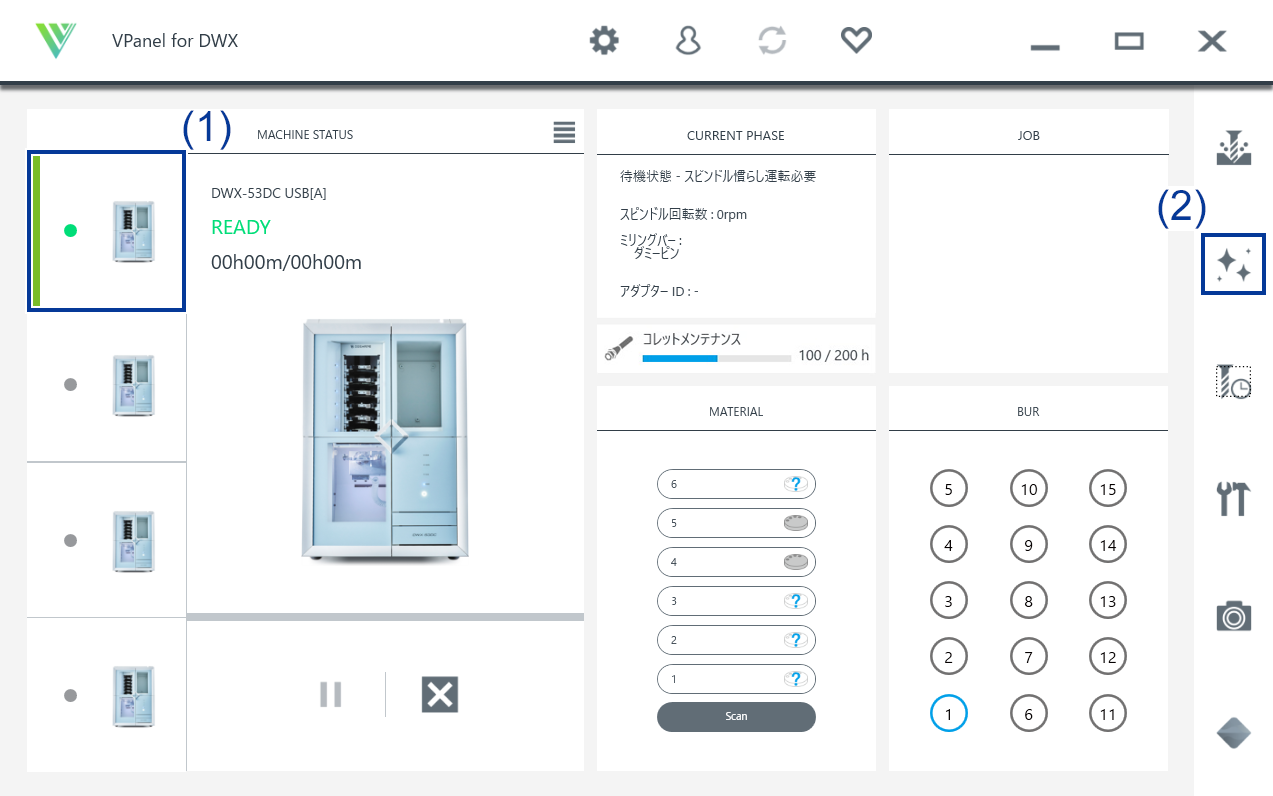
-
集塵機をオンにする。
-
連動機能のある集塵機をお使いの場合
- 連動用ケーブルが拡張端子に接続されていることを確認する。
- 集塵機をクリックしてオンにする。
- ミリングエリアカバーを開ける。
メモ ミリングエリアカバーが開いているとき、ビルトインパネルのタッチセンサーを押しても集塵機がオンになります。 -
その他の集塵機をお使いの場合
- 手動で集塵機をオンにする。
- ミリングエリアカバーを開ける。
-
-
防塵カバーを取り外す。
-
画面の指示に従って、各部位を清掃する。
付属品のはけを使って、念入りに加工くずを取り除いてください。加工くずが付着したままだと、加工品質に影響を及ぼす可能性があります。取り除いた加工くずは、集塵機に吸い込ませてください。
重要 イオナイザーの内部は、直接手で触れないでください。-
- 手前
-
クランプ()を清掃します。
-
- 奥
-
付属品のお手入れ用の布で、カメラのカバーを拭きます。
汚れていると、撮影した映像が不鮮明になり、加工状況やエラー発生時の様子を確認できないことがあります。
-
- 裏面
-
クランプ()の裏面を清掃します。
-
- スピンドル
-
スピンドルの先端を清掃します。ダミーピンやコレット、ミリングバーホルダーのすき間に残った加工くずも取り除いてください。
-
- ディスクチェンジャー
-
バーコードセンサー()とアダプターストッカー()を清掃します。
重要 バーコードセンサーに加工くずが付着していると、アダプターIDを正しく読み取れません。付属品のお手入れ用の布で、バーコードセンサーを軽く拭いてください。
-
-
集塵機をオフにする。
-
連動機能のある集塵機をお使いの場合
以下のいずれかの操作で集塵機をオフにしてください。
- 集塵機をクリックしてオフにする。
- ビルトインパネルのタッチセンサーを押す。
-
その他の集塵機をお使いの場合
手動で集塵機をオフにしてください。
-
-
ミリングエリアに防塵カバーを取り付ける。
メモ
防塵カバーは、取っ手が右上となる向きで取り付けます。カバーの縁の磁石が取り付け枠に吸着することを確認してください。
- ミリングエリアカバーを閉じる。
- 閉じるをクリックする。
 をクリックする。
をクリックする。